O câmera integrada em muitos Chromebooks pode ser suficiente para videochamadas, mas não captura as melhores fotos/vídeos. Além disso, o aplicativo de câmera padrão do ChromeOS possui recursos atraentes (por exemplo, leitor de código QR), mas carece de ferramentas avançadas de edição, filtros e efeitos.
Com aplicativos de câmera e edição de terceiros, você pode aprimorar imagens e vídeos capturados pela webcam do seu Chromebook. Destacamos alguns dos melhores aplicativos de câmera e edição de fotos para Chromebooks.
1. VSCO
O VSCO possui vários modos para capturar fotos e vídeos. O modo DSCO, por exemplo, permite gravar vídeos em loop ou Boomerangs semelhantes ao Instagram usando a câmera do seu Chromebook. Você pode compartilhar o vídeo resultante em suas plataformas de mídia social ou em salve-o como um GIF.
O aplicativo possui centenas de efeitos predefinidos e ferramentas de edição avançadas para aprimorar imagens pré-existentes. Ao editar uma imagem, você pode ajustar sua proporção, contraste, saturação, equilíbrio de branco, tom de pele e muito mais.
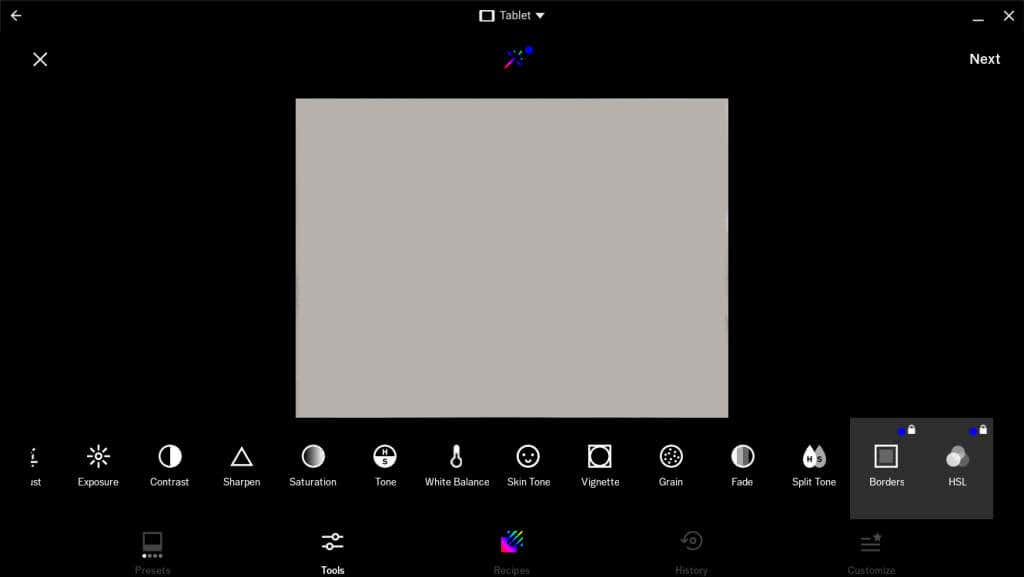
As ferramentas de edição de vídeo também são fáceis de usar e navegar. Você pode gravar vídeos, aplicar efeitos VFX, filtros e edições predefinidas no aplicativo. O VSCO também permite importar e editar arquivos de vídeo pré-existentes na galeria do seu Chromebook.
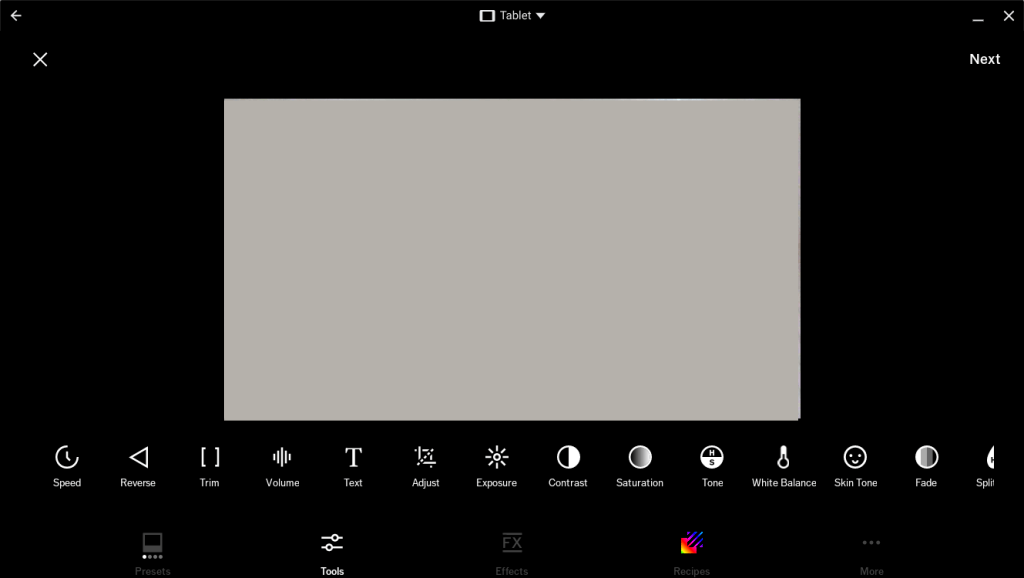
Também existem ferramentas para criar vídeos invertidos e ajustar a velocidade, o volume, a duração, a proporção do vídeo, etc.
O VSCO é gratuito e está disponível na Google Play Store. No entanto, você precisa de uma assinatura para acessar todas as ferramentas, efeitos e recursos de edição de fotos e vídeos. Os planos de associação VSCO começam em US$ 7,99/mês e US$ 29,99 para o plano anual.
2. YouCam Perfeito
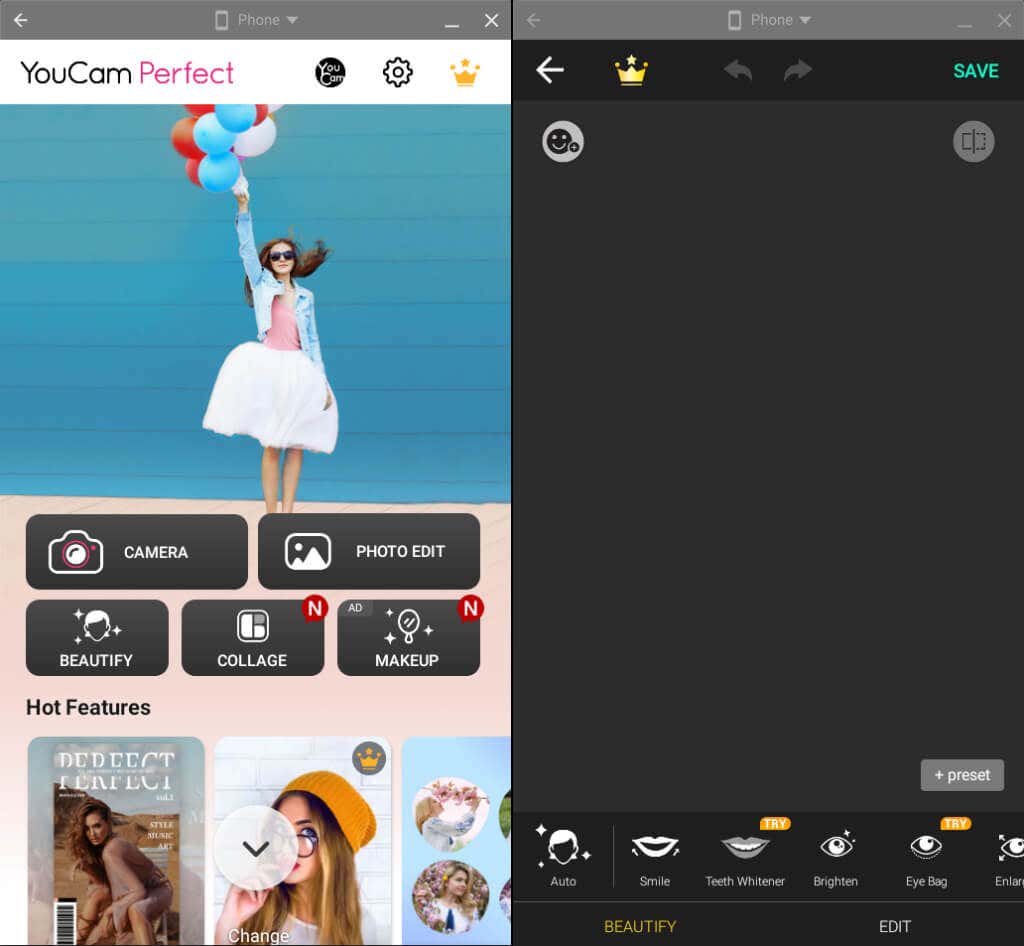
YouCam Perfect é um aplicativo de câmera com foco em selfies que inclui vários recursos de embelezamento, filtros, modelos, adesivos e planos de fundo.
O aplicativo possui ferramentas para melhorar o tom da pele, ajustar a aparência do nariz/lábios, clarear os dentes, apagar bolsas nos olhos e remover acne. YouCam Perfect também pode animar suas selfies e transformá-las em vídeos.
A versão gratuita oferece funcionalidades, filtros e efeitos limitados. Compre uma assinatura VIP (a partir de US$ 5,99/mês) para desbloquear efeitos exclusivos e remover anúncios no aplicativo.
3. Adobe Lightroom
Embora não seja possível tirar fotos ou gravar vídeos no Adobe Lightroom, o aplicativo possui ferramentas de edição de última geração. Você pode graduar as cores das imagens, adicionar efeitos, ajustar a iluminação, remover distorções de cores, alterar a proporção de aspecto e muito mais..
O Lightroom tem uma interface de edição organizada e fácil de navegar. Você encontrará todas as ferramentas, efeitos, menus e submenus na barra lateral direita. Confira estes Dicas de edição do Lightroom para pegar o jeito do aplicativo de edição de fotos.
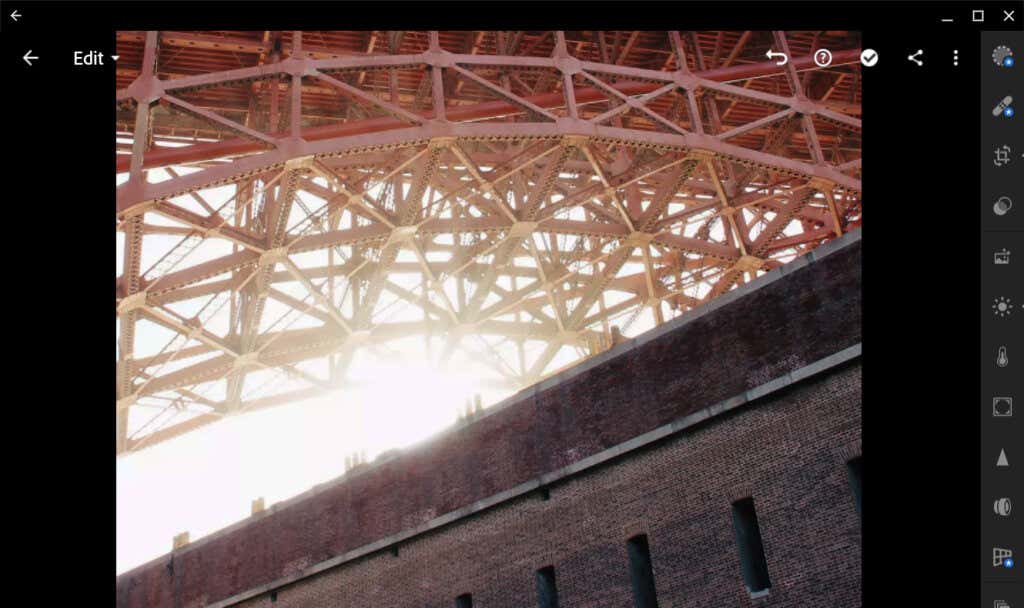
Instale o Adobe Lightroom na Google Play Store e faça login na sua conta da Adobe para usar o aplicativo. Crie uma conta da Adobe se ainda não tiver uma. O Adobe Lightroom é gratuito, mas você precisa de uma assinatura para desbloquear ferramentas premium, como mascaramento, suporte para armazenamento em nuvem, edição de fotos RAW, etc.
4. Editor de fotos on-line Pixlr E
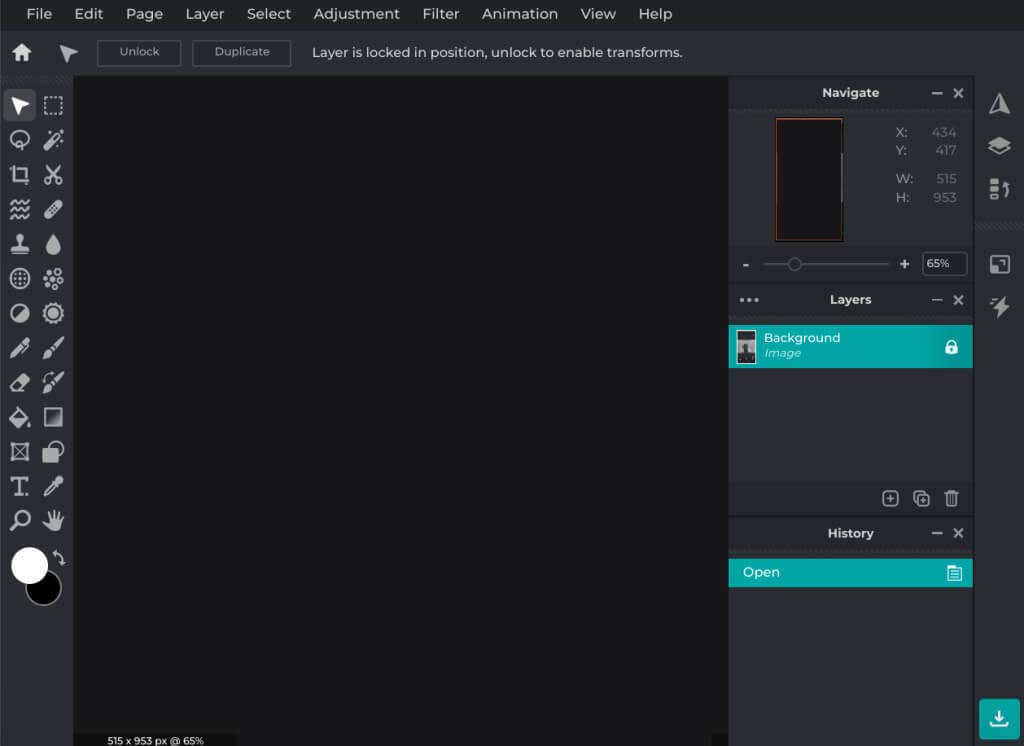
Pixlr E é um aplicativo da web gratuito com interface semelhante ao Photoshop e ferramentas de edição de imagens. Visite o Site Pixlr E no Google Chrome ou em qualquer navegador da web, faça upload de uma imagem/foto e comece a editar. É tão fácil.
Você pode salvar imagens editadas nos formatos JPG, PNG e WEBP. Pixlr também permite exportar imagens como documentos PDF ou PXZ. A assinatura de um plano pago remove anúncios e fornece acesso a mais ferramentas, modelos, elementos, tutoriais em vídeo, etc.
5. Editor do Google Fotos
Poucos Usuários de Chromebooks sabem que o Google Fotos tem um editor de imagens e vídeos integrado. O editor é leve, mas oferece alguns recursos interessantes.
Abra uma imagem que deseja editar no aplicativo Fotos e selecione Editarna barra de ferramentas inferior para iniciar o editor.
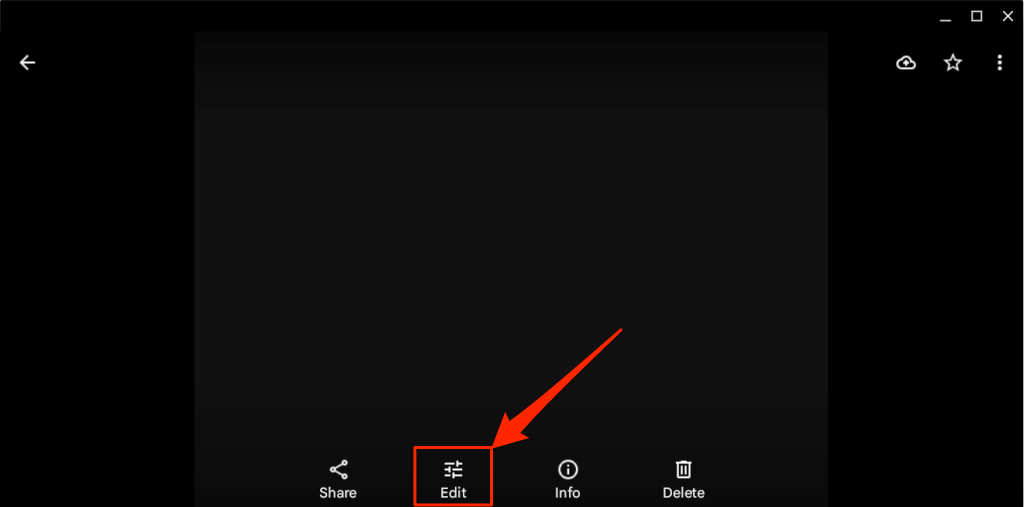
O Google Fotos oferece sugestões de edição e melhorias na primeira guia. A guia “Ajuste” contém ferramentas para modificar o brilho, a saturação, o tom de pele, o contraste de uma foto, etc.
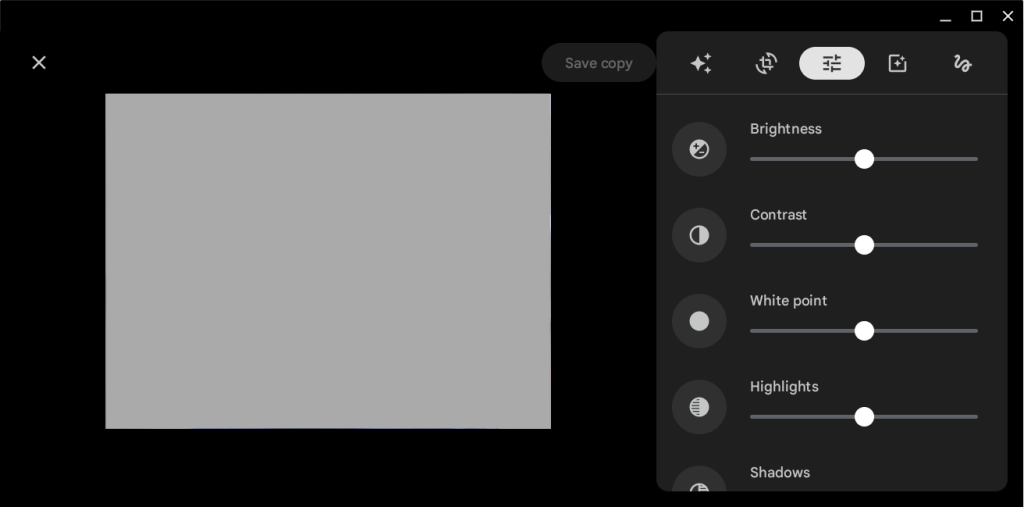
Use as ferramentas “Caneta”, “Marcador” ou “Texto” na guia de marcação para desenhar ou fazer anotações em figuras e imagens.
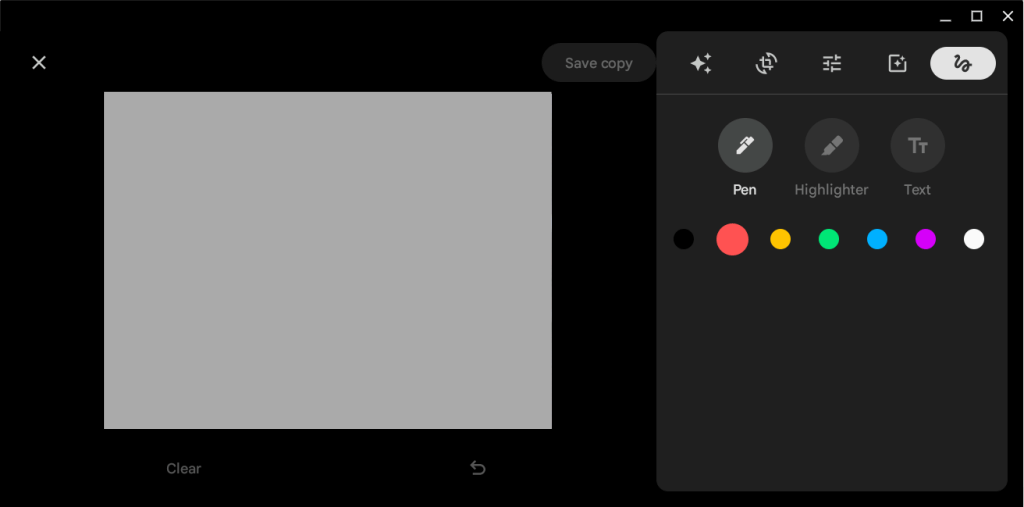
Obtenha fotos e vídeos melhores
Esses aplicativos podem melhorar a qualidade das fotos e vídeos capturados pela câmera do seu Chromebook. Observe que VSCO, YouCam Perfect e Adobe Lightroom são principalmente aplicativos Android otimizados para dispositivos Android. Os aplicativos também são compatíveis com o ChromeOS, mas podem fazer com que seu Chromebook fique lento ou travar. Reinicie seu Chromebook ou atualize o sistema operacional se tiver problemas para instalar ou usar esses aplicativos.
.